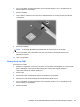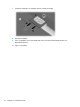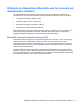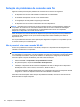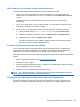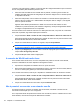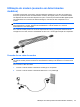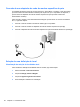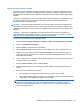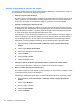HP EliteBook 2740p User Guide - Windows Vista
Table Of Contents
- Recursos
- Identificação de hardware
- Identificação das etiquetas
- Utilização do tablet
- Conexão em rede
- Utilização de dispositivos sem fio (somente em determinados modelos)
- Identificação de ícones de conexão sem fio e rede
- Utilização dos controles de comunicação sem fio
- Utilização do botão de conexão sem fio
- Utilização do software Wireless Assistant (somente em determinados modelos)
- Utilização do HP Connection Manager (somente em determinados modelos)
- Utilização dos controles do sistema operacional
- Utilização de uma WLAN
- Utilização do HP Mobile Broadband (somente em determinados modelos)
- Utilização de dispositivos Bluetooth sem fio (somente em determinados modelos)
- Solução de problemas de conexão sem fio
- Utilização do modem (somente em determinados modelos)
- Conexão a uma rede local (LAN)
- Utilização de dispositivos sem fio (somente em determinados modelos)
- Dispositivos apontadores, tela de toque e teclado
- Utilização de dispositivos apontadores
- Utilização da Caneta
- Utilização da tela de toque (somente em determinados modelos)
- Utilização do teclado
- Utilização dos HP Quick Launch Buttons
- Abertura do painel de controle do HP Quick Launch Buttons
- Utilização do HP QuickLook
- Utilização do HP QuickWeb
- Utilização do teclado numérico incorporado
- Multimídia
- Gerenciamento de energia
- Configuração de opções de energia
- Utilização de fonte de alimentação de CA externa
- Utilização de alimentação por bateria
- Localização de informações sobre a bateria em Ajuda e Suporte
- Utilização do Teste de bateria da HP
- Exibição da carga restante da bateria
- Inserção ou remoção da bateria
- Carregamento de uma bateria
- Maximização do tempo de descarregamento da bateria
- Gerenciamento de bateria fraca
- Identificação de bateria fraca
- Resolução de uma situação de bateria fraca
- Para solucionar uma condição de bateria fraca quando houver fonte externa de alimentação disponível
- Para solucionar uma condição de bateria fraca quando houver uma bateria carregada disponível
- Para solucionar uma condição de bateria fraca quando não houver uma fonte de alimentação disponível
- Para solucionar uma condição de bateria fraca quando o computador não puder sair da hibernação
- Calibração de uma bateria
- Economia de energia da bateria
- Armazenamento da bateria
- Descarte de uma bateria usada
- Substituição da bateria
- Teste de um adaptador de CA
- Desligamento do computador
- Unidades
- Dispositivos externos
- Cartões de mídia externos
- Módulos de memória
- Segurança
- Proteção do computador
- Uso de senhas
- Utilização dos recursos de segurança do utilitário de configuração do computador
- Utilização de software antivírus
- Utilização de software de firewall
- Instalação de atualizações críticas
- Utilização do ProtectTools Security Manager (somente em determinados modelos)
- Instalação de um cabo de segurança
- Atualizações de software
- Backup e recuperação
- Utilitário de configuração do computador
- MultiBoot
- Gerenciamento e impressão
- Orientações sobre limpeza
- Índice
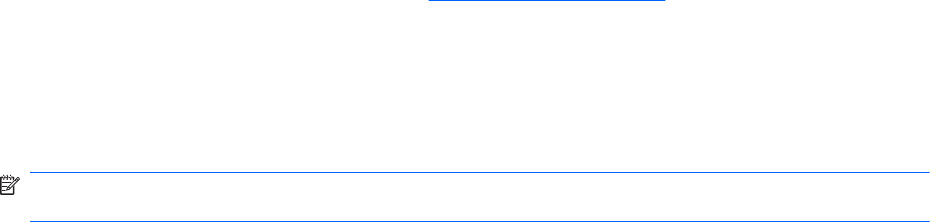
Não é possível se conectar a uma rede preferencial
O Windows pode reparar automaticamente uma conexão WLAN corrompida:
● Se houver um ícone de status da rede na área de notificação, no lado direito da barra de
tarefas, clique com o botão direito no ícone e, em seguida, clique em Diagnosticar e reparar
no menu.
O Windows reinicia o seu dispositivo de rede e tenta se reconectar a uma das redes
preferenciais.
●
Se um “x” for exibido sobre o ícone de status da rede, um ou mais drivers de WLAN ou LAN
instalados no computador não estão conectados.
●
Se não houver um ícone de status da rede na área de notificação, siga estas instruções:
1. Clique em Iniciar e digite rede e compartilhamento na caixa Iniciar Pesquisa.
2. Na lista de resultados da pesquisa, clique em Centro de rede e compartilhamento.
3. No painel esquerdo, clique em Diagnosticar e reparar.
A janela de conexões de rede é exibida, o Windows reinicia o seu dispositivo de rede e
tenta se reconectar a uma das redes preferenciais.
O ícone de status da rede não está exibido
Se o ícone de status da rede não estiver exibido na área de notificação após a configuração da
WLAN, o driver do software está faltando ou corrompido. Uma mensagem de erro do Windows
“Dispositivo não encontrado” também pode ser exibida. O driver deve ser reinstalado.
Para obter a versão mais recente do software de dispositivo WLAN para seu computador, siga estas
etapas:
1. Abra o navegador da Internet e vá para
http://www.hp.com/support.
2. Selecione seu país ou região.
3. Clique na opção para download de drivers e softwares, em seguida digite o número do modelo
do seu computador na caixa de pesquisa.
4. Pressione enter e, em seguida, siga as instruções na tela.
NOTA: Se o dispositivo WLAN que você está utilizando foi adquirido separadamente, consulte o
site da Web do fabricante para obter o software mais recente.
Os códigos de segurança de rede atuais não estão disponíveis
Se você for solicitado a fornecer uma chave de rede ou SSID ao se conectar a uma WLAN, isso
significa que a rede está protegida por segurança. Você precisa ter os códigos atuais para fazer
Solução de problemas de conexão sem fio 33